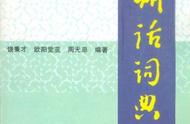本文将介绍设置第一个外部硬盘驱动器的使用指南。
准备条件虽然这看起来很容易,但设置硬盘的第一步是将其插入计算机。小型、外置、便携式硬盘驱动器通常有一根插入计算机的数据线,以便你可以传输数据。它还为硬盘驱动器供电。有些型号可能会有另一根电源线来增加电源,如果是这样,你会想同时插上这两根线。

在Mac上,查找连接的外部驱动器非常简单。打开访达,你可以通过单击应用程序Dock中的默认访达图标、使用Command 空格键搜索访达或按Shift Command C来访问它。
进入Finder后,你的驱动器应立即显示或显示在左侧导航栏的“位置”下。单击要访问的特定驱动器以查看其内容。
对于Windows计算机,步骤可能因你的Windows版本而异。通常,你可以在文件资源管理器窗口左侧导航栏中单击“计算机”或“这台电脑”,在文件资源管器中找到驱动器。
如果你不确定如何打开文件资源管理器,请在「开始」菜单中查找,或者尝试按Windows E。找到驱动器后,只需单击要浏览的驱动器即可访问其内容。
将文件保存到外部硬盘外置硬盘使用起来轻而易举。一旦你插入并在电脑上找到它们,你只需点击并拖动文件到访达或资源管理器窗口,就可以将文件复制到硬盘上。这将在硬盘驱动器上创建一个副本,同时将原件留在计算机或笔记本电脑上。
外部硬盘驱动器最佳实践一旦你知道如何使用外部硬盘,你可以做很多事情来维护它并保持它的有序性。你的硬盘最终会出现故障(稍后会详细介绍),但你可以做一些事情让它尽可能长时间地工作。你可以做一些事情来确保你能很容易地找到你想要的东西。
保持硬盘清洁
保持外部硬盘驱动器的清洁包括两个重要步骤:维护硬盘驱动器本身和保持周围计算机区域的整洁。最重要的是确保你的硬盘及其周围环境没有灰尘。无尘环境有助于设备内气流畅通无阻,降低过热风险。如果你的硬盘驱动器已经暴露在多尘环境中,压缩空气是最有效的清洁工具。
为了有效地使用压缩空气,首先确定需要清洁的关键区域。查找风扇通风口,检查USB端口,并检查外部硬盘驱动器上随着时间的推移可能积聚灰尘的其他位置。然后,简单地用压缩空气对这些区域进行吹扫,以清除一些积聚的灰尘。
最后,保持外部硬盘周围的整洁区域以促进最佳气流是至关重要的。花点时间重新定位任何可能阻碍气流的物体,如书籍、纸张和其他潜在障碍物。这个简单的步骤可以显著提高外置硬盘的使用寿命和性能。
使你的操作系统保持最新
第二种最佳做法更多地与你的电脑或笔记本电脑有关,而不是与你的硬盘驱动器有关,但这就是你的硬盘连接的地方,所以保持它的工作也很重要。
在我们生活的某个时刻,我们都会在计算机的更新对话框上点击“稍后提醒我”,但更新你的操作系统将确保你的计算机安全,你的系统可以更好地运行,硬盘驱动器能够正确连接到你的文件。根据你拥有的计算机类型,更新操作系统可能会有所不同。
知道外部硬盘上有什么
外部硬盘驱动器很简单:你把它们插进去,它们就会出现在你的电脑上,你只需点击并拖动文件就可以把文件复制到硬盘驱动器上。
如果你是一个更高级的用户,你可能已经设置了外部硬盘驱动器,以便只有该设备上存在文件。
无论哪种方式,监控外部硬盘上的内容并最大限度地减少数据混乱都很重要,就像处理电脑或笔记本电脑一样。你可以通过定期检查你的驱动器来确保你的文件是最新的并且仍然需要。
删除重复项
当你查看外部硬盘的内容时,请记住删除重复项的重要性。有时,我们会无意中生成一个项目或文档的多个副本,或保存同一文件的多个版本,尤其是在完成编辑时。
删除多余的重复项不仅有助于提高硬盘驱动器的性能,还可以为其他文件留出空间。你可以手动检查文件是否有重复,也可以使用专门的应用程序来检测和删除驱动器上的重复文件。
保护外部硬盘上的数据3-2-1备份
实施3-2-1备份策略意味着至少要维护三个完整的数据拷贝。其中两个副本应位于本地,但位于不同类型的介质上,例如外部硬盘驱动器。第三个副本必须存储在远离主位置的异地。
例如,如果你的计算机上有文件和外部硬盘驱动器(不使用时应与计算机分开存储),则应在家中以外单独存储一份额外的副本。这就是云的来源。

为驱动器故障做好准备
关于计算机硬件,唯一的事实是它最终会出现故障。我们对此有所了解。大多数硬盘制造商的保修期只有三到五年,而经济实惠的硬盘通常寿命更短。这些时间框架没有考虑物理磨损、特定品牌或型号或存储条件等变量。
当使用外部硬盘驱动器时,你必须为它出现故障做好准备。幸运的是,有几种方法可以监测外部硬盘的健康状况,并显示出其使用寿命即将结束的迹象。
这些迹象可能包括异常的点击声或刺耳的声音、缓慢的性能以及在尝试访问驱动器上的文件夹时经常出现的错误。你也可以直接从计算机手动评估驱动器的状态。
如何查明你的驱动器是否出现故障
对于Windows计算机,你将使用一个简单的命令提示符,告诉你的计算机查找位置和检查内容就可以。
只需右键单击计算机上的“开始”菜单,选择“运行”,然后在搜索栏中键入“cmd”。在打开的“命令行”窗口中,复制并粘贴wmic diskdrive get status,然后按enter键。此命令将运行,如果你的驱动器运行不正常,它将返回“Pred Fail”,如果驱动器运行良好,则返回“OK”。

对于Mac电脑,你可以通过打开磁盘实用程序来监控外部硬盘的状态。你可以通过“应用程序”和“实用程序”找到它。
接下来,你将单击要测试的驱动器,看看它的性能如何。单击工具栏中的“查看”按钮,然后选择“显示SMART状态”。这将显示硬盘驱动器的SMART状态为“已验证”(正常)或“失败”(表示潜在问题)。磁盘实用程序不会检测或修复磁盘可能存在的所有问题,但它可以为你提供一般情况。
注意:运行这些诊断程序的过程可能会略有不同,具体取决于你的操作系统和使用的特定实用程序。
如何在硬盘上运行SMART诊断
在硬盘上运行SMART(自我监测、分析和报告技术)诊断是一种评估其运行状况和预测潜在问题的智能方法。SMART诊断为你的驱动器性能提供了有价值的见解,可以帮助你在问题导致数据丢失之前发现问题。
你可以使用CrystalDiskInfo或HDDScan等第三方软件实用程序访问更详细的SMART数据,并在用户友好的界面中查看驱动器运行状况。下载并安装其中一个工具,然后启动它并选择你的硬盘以查看其SMART属性和运行状况。

从外部硬盘驱动器开始就像从你可能拥有的任何技术开始一样。你越重视它的来龙去脉,它就越适合你。但是,如果发生了不好的事情,你应该始终有一个备份计划来保护你的新设备。
,